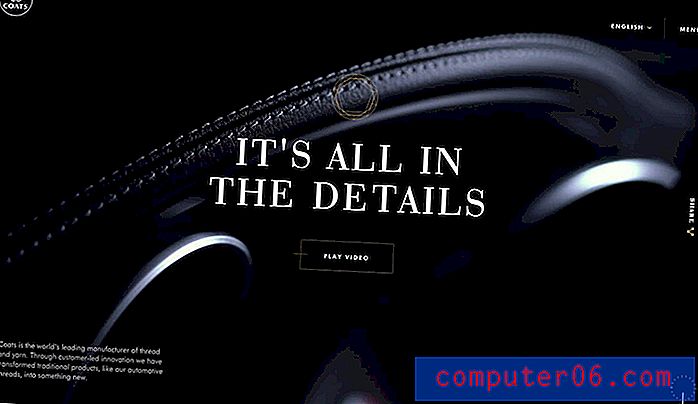iPhone 11에서 밝고 어두운 모드 간 전환을 중지하려면 어떻게해야합니까?
이 기사의 단계는 현재 시간에 따라 iPhone이 밝은 모드와 어두운 모드를 전환하게하는 설정을 찾고 변경하는 위치를 보여줍니다.
이 기사의 시작 부분에서 단계를 간략하게 다루고 단계 그림을 포함한 추가 정보를 계속합니다.
- 설정 앱을 엽니 다.
- 디스플레이 및 밝기를 선택하십시오.
- 자동 오른쪽에있는 버튼을 눌러 끕니다.
iOS 13 업데이트는 iPhone에 많은 새로운 변화를 가져 왔습니다. 이러한 변경 중에는 장치의 색 구성표를 조정하는 "Dark Mode"가 있습니다.
언제든지 iPhone에서 밝고 어두운 모드로 전환 할 수 있지만 iPhone 11에는 하루 중 시간을 기준으로 두 디스플레이 모드간에 장치를 전환 할 수있는 설정도 있습니다. 이 튜토리얼에서는 그 발생을 막는 방법을 보여줍니다.
iPhone에서 자동 명암 전환을 비활성화하는 방법 11
이 기사의 단계는 iOS 13.1.2의 iPhone 11에서 수행되었습니다. 이 변경 후 원하는 디스플레이 모드를 선택할 수 있으며 해당 디스플레이 모드가 하루 종일 사용됩니다.
1 단계 : 설정 아이콘을 누릅니다.

2 단계 : 아래로 스크롤하여 디스플레이 및 밝기 옵션을 선택합니다.
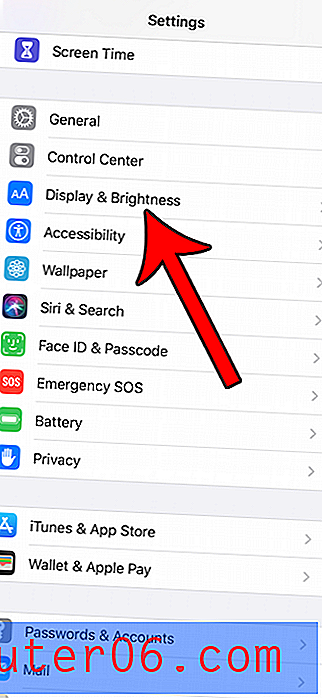
3 단계 : 자동 오른쪽에있는 버튼을 눌러 끕니다.
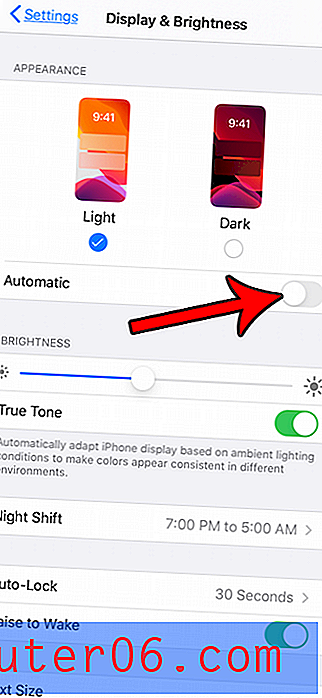
이 화면 상단에서 원하는 항목을 눌러 원하는 디스플레이 모드를 선택할 수 있습니다.
배터리에 대한 새로운 알림이 표시됩니까? iPhone에서 최적화 된 배터리 충전에 대해 자세히 알아보고 배터리 수명 연장에 도움이되는 방법을 알아보십시오.